win10 右键菜单 出现左边怎么回事 win10鼠标右键菜单在左边了如何恢复
更新时间:2021-03-26 13:45:04作者:huige
一般情况下我们使用右键菜单的时候,菜单选项都会出现在右边,可是近日有win10正式版系统用户却发现右键菜单出现在左边了,这样用着非常不习惯,这该怎么办呢,其实解决方法不难,调整一下就恢复了,现在就随小编来看看win10鼠标右键菜单在左边了恢复到右边的详细步骤吧。
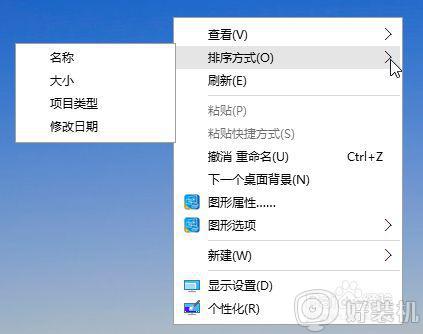
具体步骤如下:
1、按“Windows键”+“R键”打开“运行”窗口输入“ shell:::{80F3F1D5-FECA-45F3-BC32-752C152E456E} ”回车。
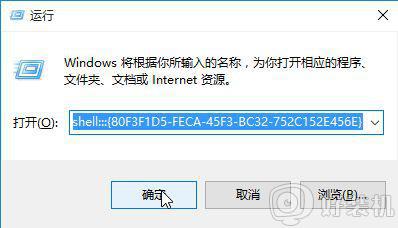
2、弹出“平板电脑设置”窗口,选择“其他”。
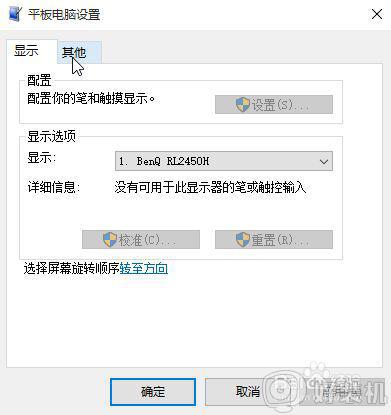
3、把左右手设置改成“惯用左手”。
“确定”
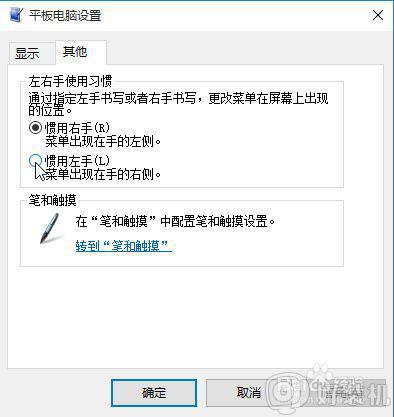
4、回到桌面,试试看。
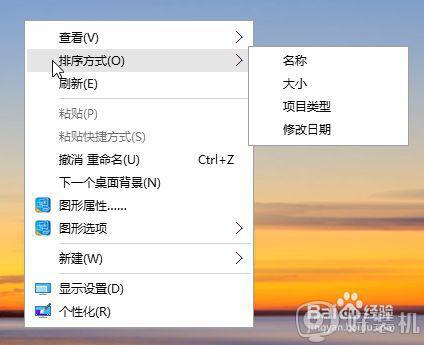
上述给大家讲解的便是win10 右键菜单 出现左边的详细解决方法, 有遇到一样情况的用户们可以尝试上面的方法步骤来进行解决吧。
win10 右键菜单 出现左边怎么回事 win10鼠标右键菜单在左边了如何恢复相关教程
- win10开始菜单左键点击无效右击可以怎么回事 window10开始菜单左键点不开的解决方法
- win10 右键方向怎样自定义 win10右键菜单弹出方向自定义步骤
- win10右键菜单没有打开方式选项怎么回事 win10右键菜单没有打开方式选项恢复方法
- win10鼠标右键菜单怎么设置 win10如何设置鼠标右键菜单
- win10鼠标右键无法弹出菜单是什么原因 win10右击鼠标无法弹出菜单如何解决
- win10 右键 下拉 速度慢怎么回事 win10鼠标右键菜单下拉速度慢的处理步骤
- 鼠标win10切换左右手怎么设置 win10切换鼠标左右键的方法
- 如何让win10鼠标左右键互换 win10自由互换鼠标左右键的方法
- win10无线鼠标右键没反应为什么 win10系统无线鼠标右键无法弹出菜单如何解决
- win10文件右键菜单太长怎么办 win10点击文件右键菜单特别长处理方法
- win10进不去带命令提示符的安全模式怎么回事 win10进不了带命令的安全模式如何解决
- win10进不了系统怎么修复 win10电脑进不了系统的解决方法
- win10进不了系统一直转圈圈怎么办 win10进不去桌面一直转圈如何解决
- win10进安全模式方法?怎么进入安全模式电脑win10
- win10拨号上网错误651怎么办 win10错误651宽带连接解决办法
- win10便笺在哪里打开 win10系统怎么打开便笺
win10教程推荐
- 1 win10把硬盘识别成移动硬盘怎么办 win10硬盘变成可移动设备处理方法
- 2 win10电脑拷贝记录怎么查 win10如何查看拷贝记录
- 3 win10需要新应用打开此ms-gaming怎么办?win10提示“需要新应用打开此ms-gamingoverlay”如何解决
- 4 win10窗口文件夹重叠显示怎么办 win10电脑文件夹窗口层叠解决方法
- 5 win10的恢复重置此电脑在哪里 win10怎么恢复出厂设置重置电脑
- 6 win10电脑密码忘了怎么打开电脑 win10电脑开机密码忘了怎么解除
- 7 win10自带虚拟光驱怎么打开 win10自带虚拟光驱的打开步骤
- 8 三国志11win10玩不了完美解决办法 windows10不能玩三国志11如何解决
- 9 win10wifi连接上但不能上网怎么办 win10连接wifi但是上不了网处理方法
- 10 win10usb鼠标插上没反应怎么办 win10插上usb鼠标不能用如何修复
